Enlazar usuarios en redes de colaboración
Configurar reglas de cuenta enlazada
Para configurar reglas de cuenta enlazada, se debe tener uno de los siguientes roles:
- Usuario o Administrador general (para configurar reglas para cuentas de usuarios ocasionales).
Las reglas de cuenta enlazada permiten configurar un grupo al que se asignarán los usuarios ocasionales. Los usuarios ocasionales son usuarios que pertenecen a otra institución pero forman parte de la red de servicios al usuario y, por consiguiente, tienen acceso a la institución actual. (Para gestionar usuarios en la zona de red, consulte Gestionar usuarios de forma centralizada en la Zona de Red y también Registrar usuarios).
Ver el vídeo Escenario ocasional en una red de servicios al usuario (4:00 min.).
Se puede configurar una fecha de caducidad para el usuario, bien como fecha absoluta o como fecha relativa a la fecha de caducidad del usuario en la institución de origen. También se puede configurar una fecha de eliminación absoluta o una fecha de eliminación relativa respecto a la fecha de caducidad del usuario. Las fechas de caducidad y de eliminación también se pueden configurar para que se actualicen desde la institución de origen cada vez que se actualicen los datos.
Se puede configurar las reglas de cuenta enlazada en la página reglas de cuenta enlazada (Configuración de Alma > Gestión de usuarios > Redes colaborativas > Reglas de cuenta enlazadas).
En esta página, se pueden llevar a cabo las acciones siguientes:
- Añadir una regla de cuenta enlazada (véase Para añadir reglas de cuenta enlazada para un usuario ocasional: a continuación)
- Editar una regla de cuenta enlazada (seleccionar Editar de la lista de acciones de la fila)
- Duplicar una regla de cuenta enlazada (seleccionar Duplicar desde la lista de acciones de la fila y editar los campos correspondientes)
- Borrar una regla de cuenta enlazada (seleccionar Editar de la lista de acciones de la fila)
- Editar la regla de cuenta enlazada por defecto (seleccionar Editar en la sección de reglas por defecto)
Para añadir una regla de cuenta enlazada para un usuario ocasional:
- En la página Reglas de cuenta enlazada, seleccionar Añadir Regla. Entonces aparece la página Reglas de cuenta enlazada.
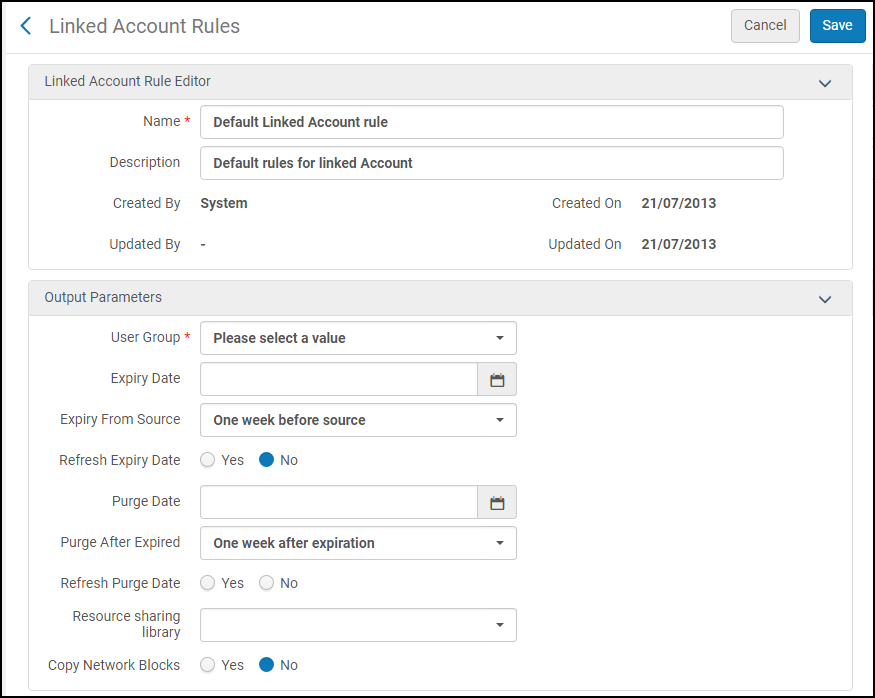 Página Reglas de cuenta enlazada.
Página Reglas de cuenta enlazada. - Introducir un nombre para la regla en el campo Nombre.
- Introducir una descripción para la regla en el campo Descripción.
- En la sección Parámetros de entrada, seleccione Institución origen (la institución con la que está asociado el usuario ocasional) en el campo Nombre y seleccione un operador y valor para el parámetro. Por ejemplo: Institución origen = Estado OrientalLa lista desplegable Valor incluye las instituciones que forman parte de una red colaborativa, así como instituciones que forman parte de una red de servicios al usuario.
- En la sección Parámetros de salida:
- Seleccione un Grupo de usuario al cual se asignará el usuario ocasional.
El Grupo de usuario configurado en las Reglas de cuentas enlazadas solo se aplicará cuando se cree una nueva cuenta enlazada o al actualizar una cuenta que haya expirado. Cuando se actualiza una cuenta enlazada activa que no ha expirado, su Grupo de usuario no cambiará.
- Opcionalmente, seleccionar una Fecha de vencimiento absoluta o relativa y/o Fecha de eliminación para el usuario. Por ejemplo, se puede seleccionar Estudiante graduado como el Grupo de usuario y una Fecha de eliminación de 13 de mayo de 2015, o se puede fijar la fecha de eliminación para una semana después del vencimiento en el campo Expurgar después de caducado.
- Los campos Actualizar fecha de vencimiento y Actualizar fecha de eliminación definen si las fechas de vencimiento (vencimiento de cuenta, no vencimiento de rol de usuario) y de eliminación se actualizan cada vez que los datos de la cuenta enlazada se actualizan, si la casilla de verificación Buscar usuario en otra institución en la página Identificación de usuario (Servicios al usuario > Préstamo/Devolución > Gestionar servicios del usuario) está seleccionada. Cuando alguno de esos campos se configura como No, la fecha correspondiente solo se actualiza cuando se enlaza una cuenta nueva o cuando una cuenta ha caducado. Este es el ajuste por defecto. Cuando estos campos se configuran como Sí, la fecha correspondiente se recalcula cada vez que el registro enlazado se actualiza desde la institución origen.
El hecho de que la Fecha de fin de vigencia del rol de usuario no se actualice no se debería toner en cuenta al definir los términos de uso para el usuario.
- En el campo Biblioteca de recursos compartidos, seleccionar una biblioteca de recursos compartidos que se asignará a todo usuario de enlace nuevo que se cree al realizar un préstamo a un usuario ocasional.
- Cuando Copiar sanciones de red está configurado comoSí, Alma borrará todas las sanciones de red vigentes que existan en la cuenta enlazada y las recreará cada vez que se actualice el registro enlazado. Cuando este parámetro se ha configurado como No, no se copiará ninguna sanción desde la cuenta de origen a la cuenta enlazada. No es el valor por defecto. Para obtener más información sobre sanciones de red, consultar Configurar sanciones de consorcio.
Se pueden usar sanciones de consorcio cuando las cuentas enlazadas no empleen ID de consorcio. Si se utilizan ID de consorcio, ninguna cuenta se considera primaria. Por lo tanto, no se llevan a cabo acciones de actualización (ni copia de sanciones de consorcio) de una cuenta a otra.
- Seleccione un Grupo de usuario al cual se asignará el usuario ocasional.
- Seleccionar Guardar. La regla se añade a la lista de reglas en la página Reglas de cuenta enlazada.
Las reglas se consideran en el orden en que aparecen en la lista en esta página. La primera regla cuyos criterios cumpla el usuario ocasional se aplicará al usuario. Si no se cumplen los criterios de ninguna regla, tiene efecto la regla por defecto.
Configuración de grupos de usuarios restringidos
Para configurar usuarios restringidos, se debe tener una de las siguientes funciones:
- Usuario o Administrador general (para configurar grupos de usuarios restringidos).
Se pueden configurar ciertos grupos de usuarios que estén ocultos de otras instituciones en una red de servicios al usuario. Al buscar un usuario ocasional desde una institución de enlace, si el grupo de usuarios del usuario en la institución de origen se ha configurado como perteneciente a un grupo no expuesto, el usuario no aparecerá en la búsqueda de usuarios. Como resultado, el usuario no podrá recibir servicios ocasionales en las instituciones enlazadas. De esta forma, se pueden restringir efectivamente los privilegios para tomar préstamos de ciertos usuarios, tales como invitados o visitantes a la institución de origen.
Para añadir un grupo de usuarios resitringidos:
- Ir a la página Configuración de grupos de usuarios restringidos de la institución de origen (Configuración de Alma > Gestión de usuarios > Redes colaborativas > Usuarios restringidos).
 Página Usuarios restringidos
Página Usuarios restringidos - En la sección Añadir rápidamente, seleccionar el grupo de usuarios deseado desde la lista desplegable, añadir una descripción y seleccionar Añadir fila. Repetir el procedimiento para todos los grupos de usuarios adicionales.
- Seleccionar Personalizar.
Configuración de campos compartidos en cuenta de enlace
Para configurar los campos compartidos de una cuenta de enlace, se debe tener una de las siguientes funciones:
- Usuario o Administrador general (para configurar grupos de usuarios restringidos).
Cuando se crea un nuevo usuario de enlace, la institución de origen define qué atributos de usuario se pueden compartir con la institución de destino. Solo los atributos configurados en Compartido establecidos como Verdad se copiarán al nuevo usuario de enlace. Los campos que tengan Compartido configurado como Falso recibirán un campo en blanco en la institución de destino. Los usuarios existentes que fueron creados con más detalles conservarán sus datos.
Para configurar los campos compartidos en cuenta de enlace:
- Ir a la página Campo compartido de cuenta de enlace en la institución de origen (Configuración de Alma > Gestión de usuarios > Redes colaborativas > Campos compartidos de cuentas asociadas).
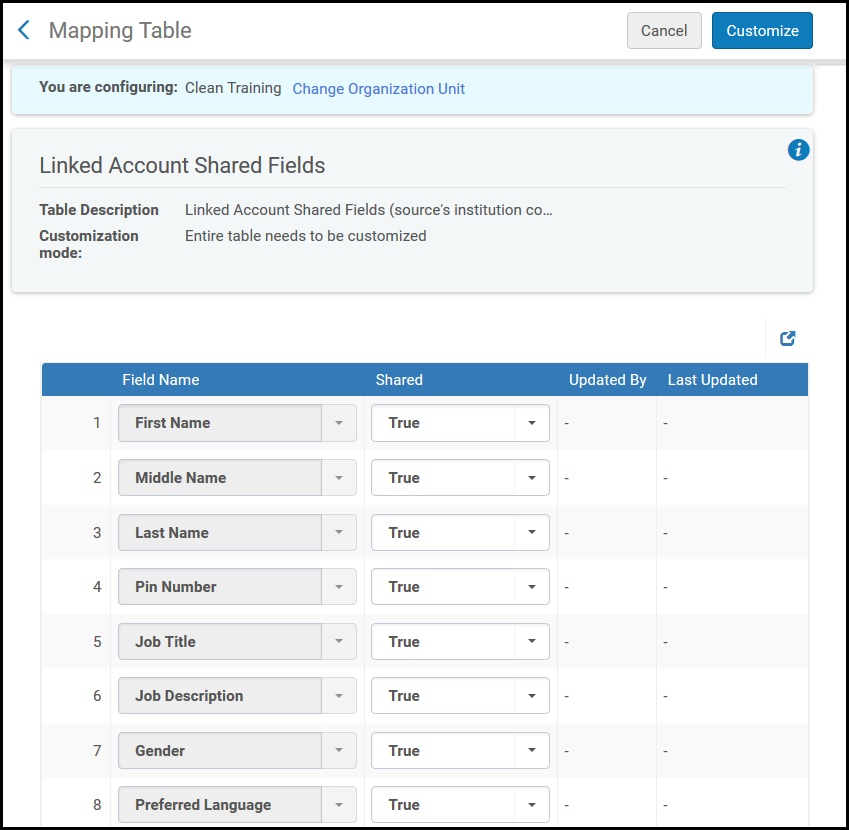
Campos compartidos de cuentas asociadas
- Junto a cada nombre de campo, seleccionar el estado de compartir desde la lista desplegable.
- Seleccionar Personalizar.
Configurar identificadores de usuarios con capacidad de búsqueda
Para configurar identificadores de usuario con capacidad de búsqueda, se debe tener una de los siguientes roles:
- Usuario o Administrador general (para configurar grupos de usuarios restringidos).
Una biblioteca puede limitar los servicios de las Redes de Servicios al Usuario a los usuarios a los que se les haya expedido un tipo específico de ID. Solo los usuarios con tipos específicos de ID pueden exponerse en el mecanismo de reglas de cuenta de enlace.
Los Identificadores de Búsqueda definen qué identificadores de usuario se pueden buscar a través del proceso de red de servicios al usuario para obtener información de este. Si la tabla está vacía, que es el ajuste por defecto, todos los identificadores de usuario formarán parte de la red de servicios al usuario. Si se introduce un valor en la tabla, pero el usuario buscado no tiene un ID de este tipo en la otra institución, no se devolverá la información de aquel desde dicha institución.
Los identificadores de usuario definidos también restringen los usuarios que su biblioteca obtiene de otras instituciones. Solo los usuarios que tenga un ID definida en esta tabla tendrán una cuenta de enlace creada para ellos al cambiar de contexto en la pestaña Obtenerlo de Primo. Los identificadores de usuario definidos también restringen los usuarios que se pueden obtener desde otras instituciones solo al usar uno de los tipos de ID configurados.
Para configurar identificadores de búsqueda:
- Ir a la tabla de mapeo Identificadores de búsqueda (Configuración de Alma > Gestión de usuarios > Redes colaborativas > Identificadores de búsqueda).
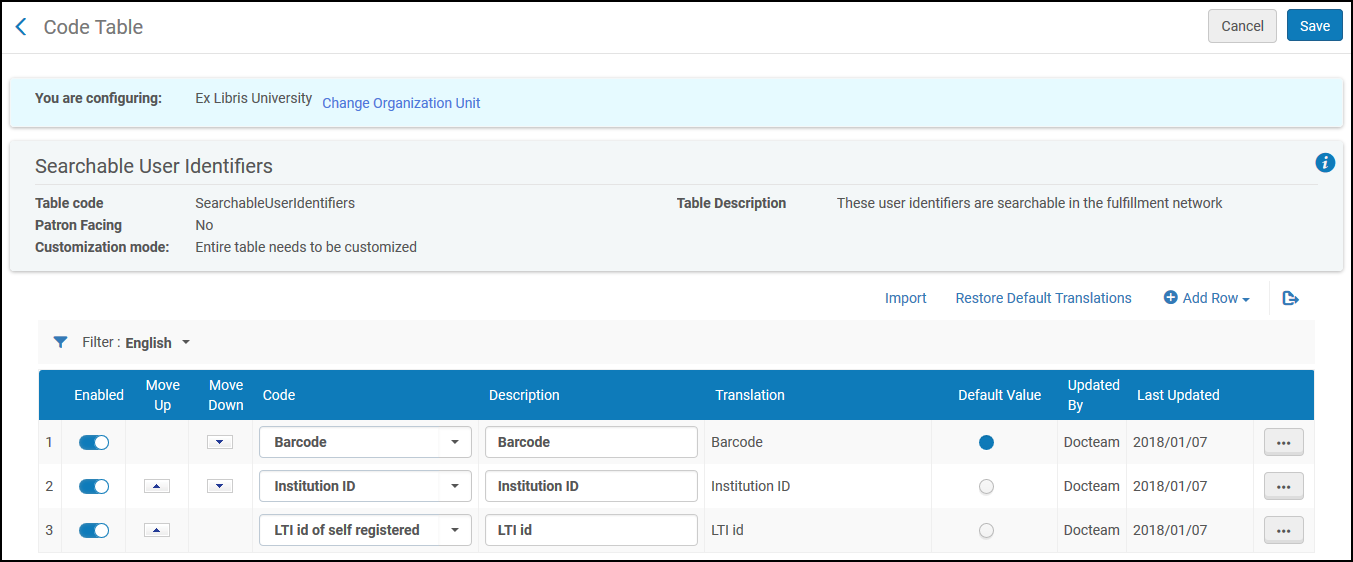 Página de identificadores de usuario con capacidad de búsqueda
Página de identificadores de usuario con capacidad de búsqueda - Para encontrar usuarios en base a campos específicos de identificador, seleccionar Añadir fila.
- Seleccionar un código de identificador.
- Introducir una descripción:
Para más información sobre el parámetro fulfillment_network_search_by_all , el cual permite a otros miembros de la red de servicios al usuario buscar sus usuarios por nombre, vea Registrar usuarios.

